كيفية تصوير شاشة الكمبيوتر ويندوز 10 تسجيل فيديو ولقطات بدون برامج

لا يحتاج تصوير شاشة الكمبيوتر ويندوز 10 إلى برنامج اضافي لتسطيبه، عكس النسخ السابقة من مايكروسوفت ويندوز، حيث أصبح بإمكان مستخدمي ويندوز 10 تصوير شاشة الكمبيوتر فيديو وأخد لقطة الشاشة للكمبيوتر “سكرين شوت”، والتحكم في تصوير جزء من الشاشة فقط دون الأخر، مع التعديل عليه بسهولة، نشرح لكم تفصيلاً كل ما سبق فيما يلي:
تصوير شاشة الكمبيوتر ويندوز 10
يحتاج بعض الأشخاص لتصوير شاشة الكمبيوتر أو جزء منها، فإذا كنت من مستخدمي نظام ويندوز 10، يمكنك الاحتفاظ بلقطات الشاشة وتسجيلات الفيديو، ومشاهدتها في وقت ترغب فيه، وإليكم طرق تصوير الشاشة ويندوز 10 صور أو فيديو:
طريقة تصوير شاشة الكمبيوتر ويندوز 10 بدون برامج
بإمكان مالكي الكمبيوتر تصوير الشاشة بالضغط على زر “PRINT SCREEN” من الكيبورد، وذلك في أي نظام تشغيل ويندوز، ولكن يحتاج بعدها الشخص إلى فتح برنامج “الرسام -paint”، ثم الضغط على كنترول +V، حتى يتم وضع الشاشة كاملة، ومن ثم التحكم في قص الجزء الذي ترغب فيه منها.
أما تصوير الشاشة في ويندوز 10 اصبح أسهل من ذلك، فأنت لست بحاجة إلى برنامج الرسام، بل يأتي ويندوز 10 مع برنامج خاص بتصوير شاشة الكمبيوتر فيديو، وأخد لقطات الشاشة، حسب الجزء المطلوب فقط.
كل ما عليك هو الضغط على “رمز ويندوز” الموجود على الكيبورد بين رمز ALT ورمز CTRL، وعلى زر “PRINT SCREEN” في نفس الوقت مع زر “ALT”.
أي الضغط على زر “علامة الويندوز” + زر “SCREEN” + ALT معاً، سيتم اخذ لقطة من الشاشة كاملة.
تصوير شاشة الكمبيوتر ويندوز 10 فيديو
مالكي ويندوز 10، يمكنهم تصوير الشاشة فيديو، من خلال الضغط على زر علامة الويندوز مع زر G على الكيبورد، ستظهر أمامهم لائحة سوداء أعلى الشاشة، أضغط على زر CAPTURE ثم علامة الدائرة المغلقة.
ويمكن تسجيل شاشة الكمبيوتر عن طريق الفيديو من خلال اختصار لوحة المفاتيح بالضغط على زر ALT+WIN+R، ويمكن إيقاف تسجيل الشاشة فيديو من خلال إعادة الضغط عليهم مجدداً.
تعرف على كيفية تصغير شاشة الكمبيوتر في ويندوز 10
أين يتم حفظ لقطات الشاشة
أين يتم حفظ لقطات الشاشة سواء صور أو فيديوهات في ويندوز 10؟ حيث يحتار الكثيرون في البحث عنها، وهل يمكن تغيير مكان حفظ الصور؟، بالتأكيد نعم .
- يتم حفظ لقطات الصور والفيديوهات التي تم ألتقاطها على ويندوز 10، من خلال الضغط على زر علامة الويندوز + G، ستظهر لك النافذة التالية:
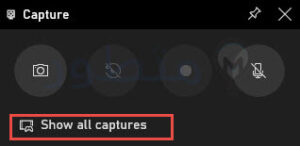
- -اضغط على عرض لقطات الفيديو الصور، سيتم توجيهك إلى مكان حفظ الملفات،
- يمكن تغيير مكان حفظ لقطات الشاشة على ويندوز 10 من خلال الإعدادات.
ومع انتشار وسائل التواصل الإجتماعي، اصبح اخذ الشاشة كصورة، أمر ضروري، حيث يوثق الكثيرون محادثاتهم مع الغير بتلك الطريقة، وأحياناً يحتاج المستخدم لعمل شروحات على ويندوز، سواء شروحات بالفيديو أو بالصور، ويستخدم الطريقة السابق الإشارة إليها لتجهيز شروحاته.
طريقة تسجيل اللعبة في الخلفية
يمكن من خلال الضغط على زر ويندوز مع زر ALT مع حرف ال R، بدء تسجيل الجيم بلاي الخاصة باللعبة، ويمكن إيقاف التسجيل بالضغط على نفس مجموعة الأزرار في آن واحد.
ويهوى عشاق الألعاب تسجيل أجمل المقاطع ومشاركتها مع الأصدقاء، أثناء لعب ببجي أو غيرها من الألعاب على جهاز الكمبيوتر، ويتيح ويندوز 10 الفرصة لهمـ لتسجيل الجيم بلاي كامل، أو أجزاء منه أثناء اللعب، ومشاركتها فوراُ على مواقع السوشيال ميديا.
إلي هنا نكون قد تعرفنا على كيفية تصوير شاشة الكمبيوتر ويندوز 10 فيديو ولقطات بدون برامج، وذلك بأكثر من طريقة، نرجو أن تكون كافة تلك الأمور واضحة لكم ودمتم بود.

